Windows'un Bu Sürümüyle Uyumlu Olmayan NVIDIA Sürücüsünü Düzeltin
Yayınlanan: 2022-09-12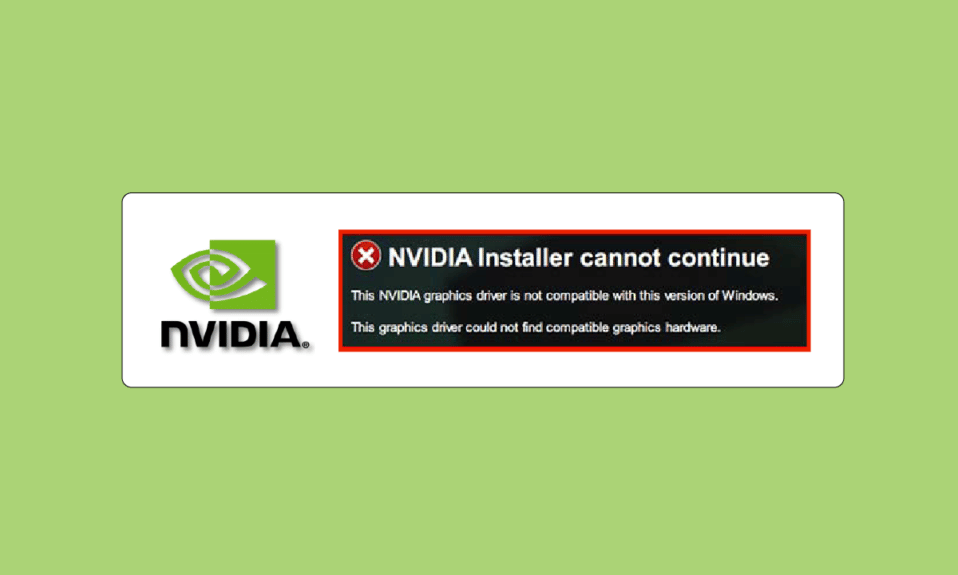
Oyunlar artık sadece bir eğlence biçimi veya zaman geçirmenin bir yolu değil. Birçok insan için yasal bir meslek haline geldi. GPU olmadan oyun, video düzenleme ve grafiklerle ilgili işler imkansızdır. Oyun pazarının %51'inden fazlası PC'ler tarafından domine ediliyor, konsollar yaklaşık %30 ve akıllı telefonlar yaklaşık %13'te geliyor. GPU veya grafik kartıyla ilgili küçük sorunlar varsa, oyun performansınızı önemli ölçüde etkileyebilir. GPU olmadan oyun, video düzenleme ve grafikle ilgili işler imkansızdır. Ve eğer birisi standart NVIDIA grafik sürücüsünün bu Windows sürümüyle uyumlu olmadığı hata mesajını yaşarsa, bu bir oyuncu veya tasarımcı için bir şoktan başka bir şey değildir. Siz de aynı sorunu yaşıyorsanız doğru yerdesiniz. Size, Windows hatasının bu sürümüyle uyumlu olmayan NVIDIA sürücüsünü düzeltmenize yardımcı olacak mükemmel bir kılavuz sunuyoruz.
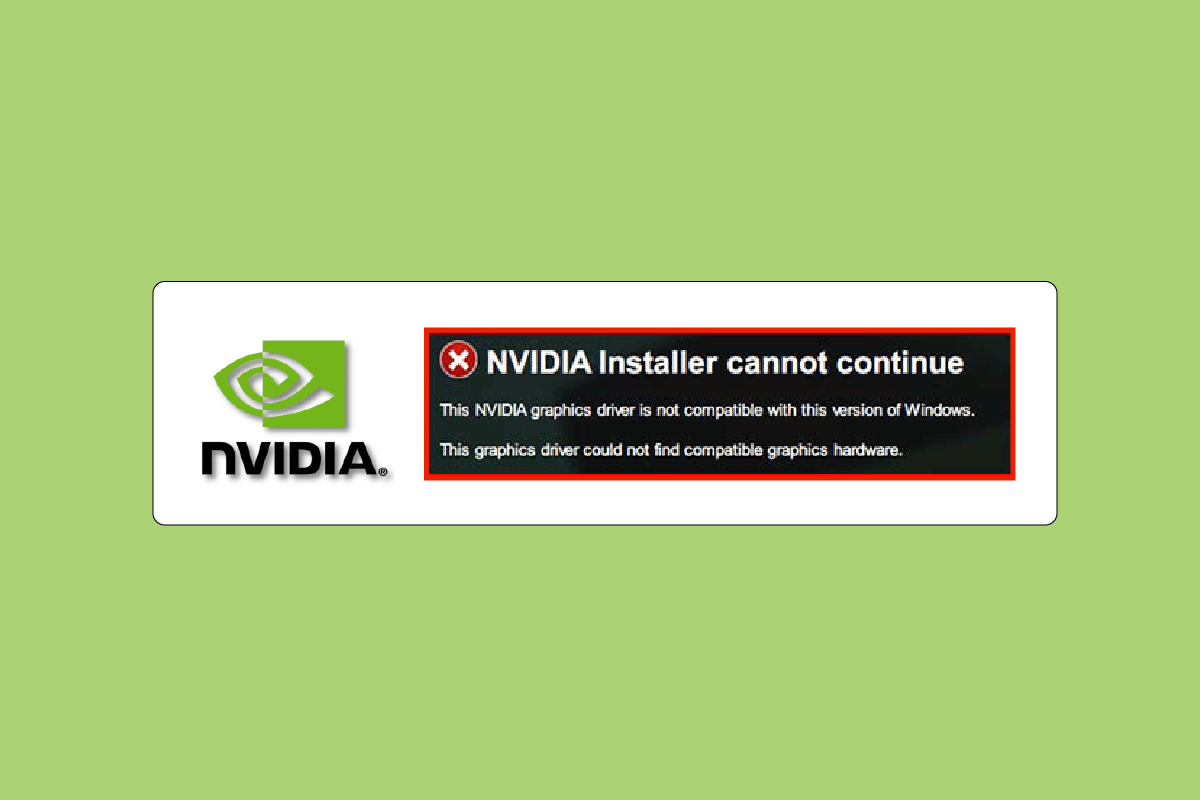
İçindekiler
- Bu Windows Sürümüyle Uyumlu Olmayan NVIDIA Sürücüsü Nasıl Onarılır
- Yöntem 1: Bilgisayarı Yeniden Başlatın
- Yöntem 2: Windows'u Güncelleyin
- Yöntem 3: NVIDIA Sürücü Güncellemelerini Geri Alma
- Yöntem 4: NVIDIA Sürücülerini Yeniden Yükleyin
- Yöntem 5: NVIDIA GeForce Experience'ı kullanın
Bu Windows Sürümüyle Uyumlu Olmayan NVIDIA Sürücüsü Nasıl Onarılır
Donanım ve yazılım bileşenleri, sürücüler aracılığıyla bağlanır. Sürücü herhangi bir nedenle çalışmayı durdurursa, cihazın çalışması kararsız hale gelir ve bağlantılı tüm yazılım ve uygulamalar da çalışmayı durdurur. Aşağıdaki nedenlerden dolayı NVIDIA sürücüsüyle uyumlu olmayan sorunlarla karşılaşabilirsiniz;
- Desteklenmeyen bir sürücü yükleme. Örneğin, 64 bit işletim sistemlerinde 32 bit sürücü indirmek.
- Eski veya bozuk sürücü.
- Windows güncellemesiyle ilgili sorunlar.
Yöntem 1: Bilgisayarı Yeniden Başlatın
Herhangi bir yöntemi denemeden önce önerdiğimiz ilk şey makinenizi yeniden başlatmaktır. Yeniden başlatma, NVIDIA sürücüsünün bu Windows hatası sürümüyle uyumlu olmamasına neden olabilecek tüm geçici sorunları veya bozuk dosyaları düzeltecektir.
1. Windows tuşuna basın.
2. Güç simgesine tıklayın.
3. Son olarak, Yeniden Başlat seçeneğini seçin.
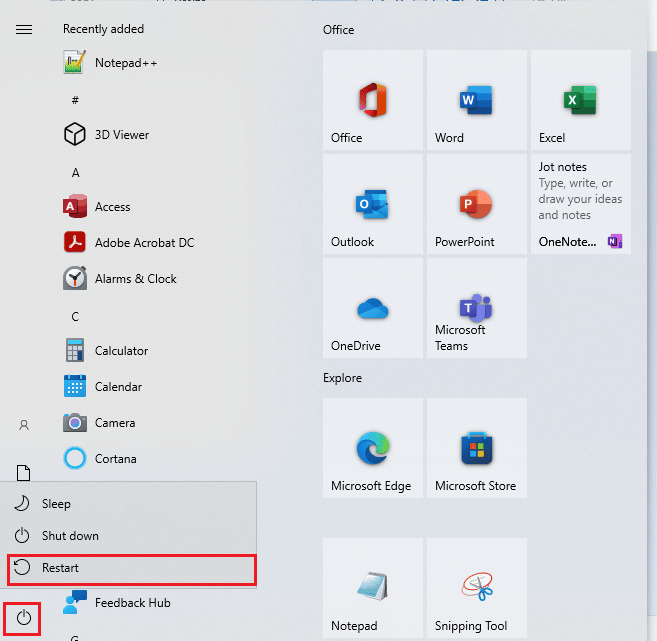
İşe yaramazsa, aşağıda listelenen diğer yöntemleri deneyin.
Yöntem 2: Windows'u Güncelleyin
Sistemi güncellemek, Windows'un bu sürümüyle uyumlu olmayan NVIDIA sürücüsü sorununu da çözebilir. En yeni sürücülerin çoğu, piyasadaki en son işletim sistemine göre yapılmış ve tasarlanmıştır. Eski bir Windows sürümü kullanıyorsanız, sürücü düzgün çalışmayabilir. Bu nedenle, PC'nizi güncellemeniz önerilir. Windows 10'un en son güncellemesini nasıl indirip yükleyeceğinize ilişkin kılavuzumuzu okuyun.
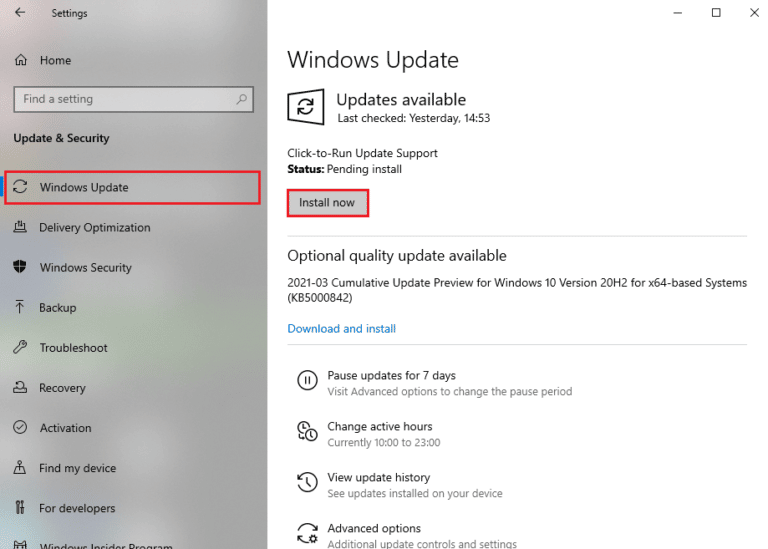
Ayrıca Okuyun: Windows 10'da NVIDIA Container High CPU Kullanımını Düzeltin
Yöntem 3: NVIDIA Sürücü Güncellemelerini Geri Alma
Sürücünüzü önceki sürüme geri almayı denemelisiniz. Yakın zamanda NVIDIA sürücüsüyle ilgili bazı değişiklikler yaptıysanız ve hemen ardından hata mesajıyla karşılaşmaya başladıysanız – standart NVIDIA grafik sürücüsü bu Windows sürümüyle uyumlu değildir. Ardından, Windows 10'da sürücülerin nasıl geri alınacağına ilişkin kılavuzumuzu okuyun.
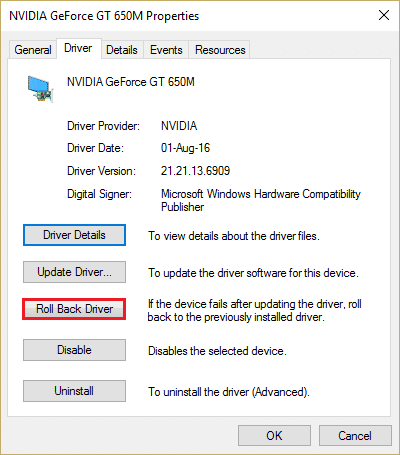
Yöntem 4: NVIDIA Sürücülerini Yeniden Yükleyin
Yukarıda belirtilen yöntemlerden hiçbiri sizin için işe yaramazsa, NVIDIA sürücülerini yeniden yükleyin. NVIDIA sürücüleri indirme sayfasından sürücü indirmenin en iyi yanı, bilgisayarınız için en yeni sürücüyü otomatik olarak algılamasıdır. Windows 10'da sürücülerin nasıl kaldırılacağı ve yeniden yükleneceği ile ilgili kılavuzumuzu okuyun.

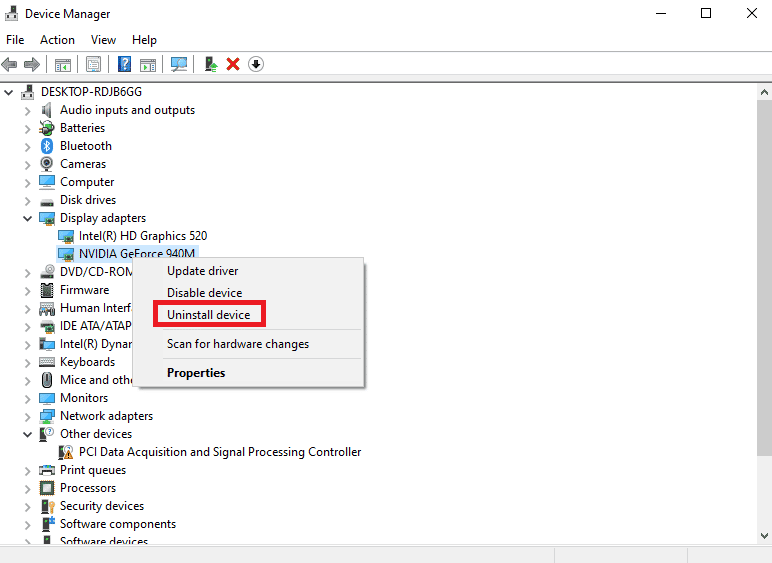
Ayrıca Okuyun: NVIDIA Ekran Ayarları Kullanılamıyor Hatasını Düzeltin
Yöntem 5: NVIDIA GeForce Experience'ı kullanın
GeForce Experience, NVIDIA GPU'nuz için bir Kontrol Paneli gibi çalışır. Buradan grafikleri, oyunları ve ekran ayarlarını değiştirebilirsiniz. Grafik performansını iyileştirebilir, en son sürücüleri otomatik olarak güncelleyebilir ve oyun akışı ve kaydı bazı özellikler arasındadır. Geforce Experience uygulamasını kullanarak bu Windows sürümüyle uyumlu olmayan NVIDIA sürücüsünü düzeltmek için bu adımları izleyin.
1. NVIDIA GeForce Experience indirme sayfasını ziyaret edin ve Şimdi İndir'e tıklayın.
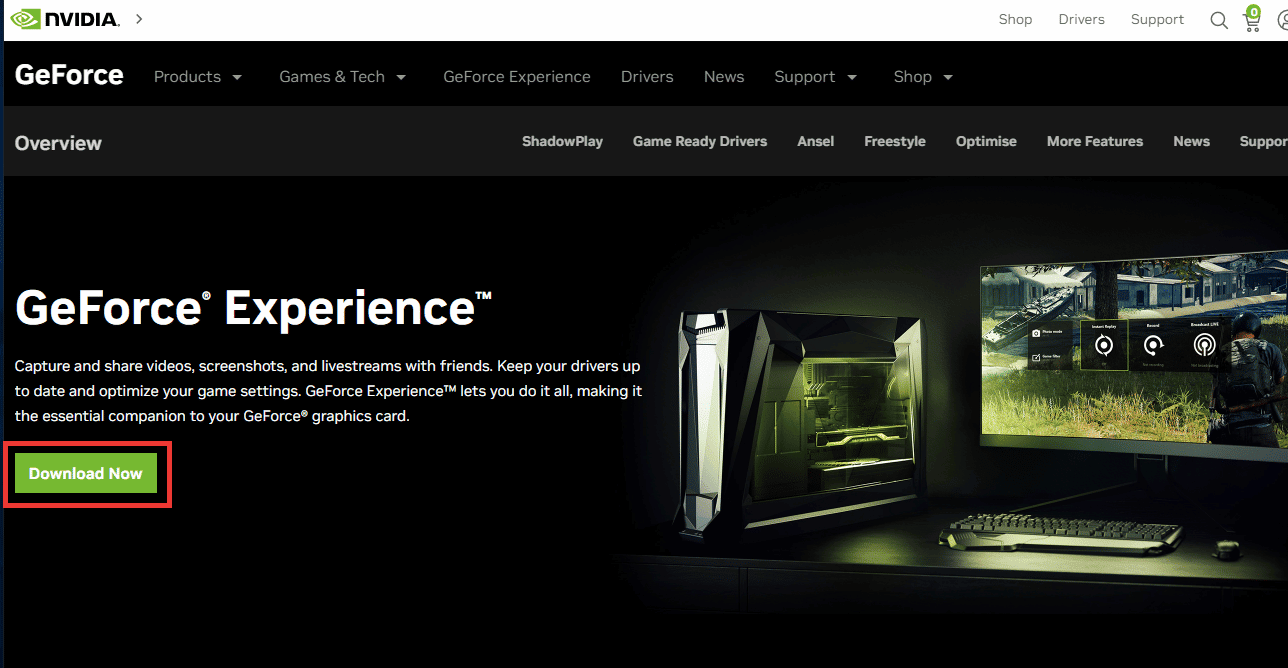
2. Ardından İndirilenler klasörünüze gidin ve indirilen .exe dosyasına çift tıklayın.
3. Kurulum işlemini tamamlamak için ekrandaki talimatları izleyin.
4. Windows tuşuna basın, GeForce Experience yazın ve Aç'a tıklayın.
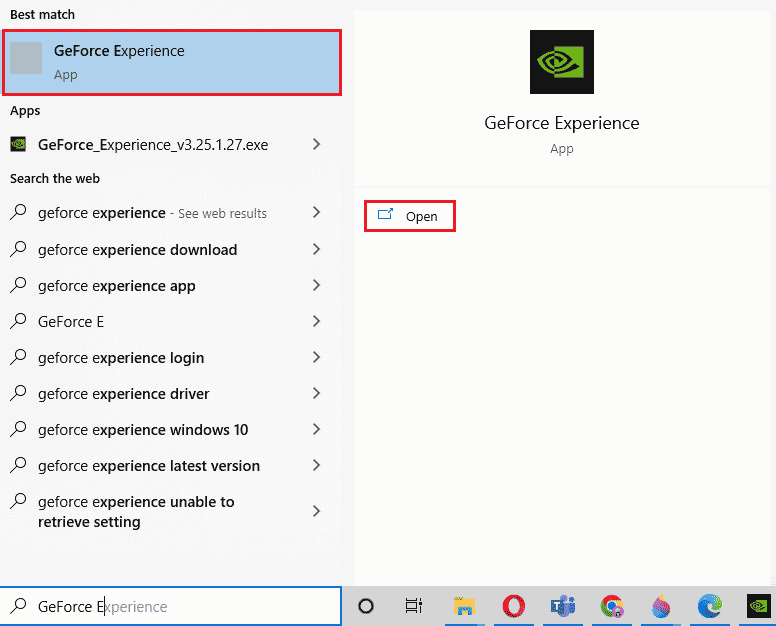
5. Sürücüler sekmesine gidin ve Güncellemeleri kontrol et seçeneğine tıklayın . En son sürücüler sistem gereksinimlerine göre görüntülenecektir.
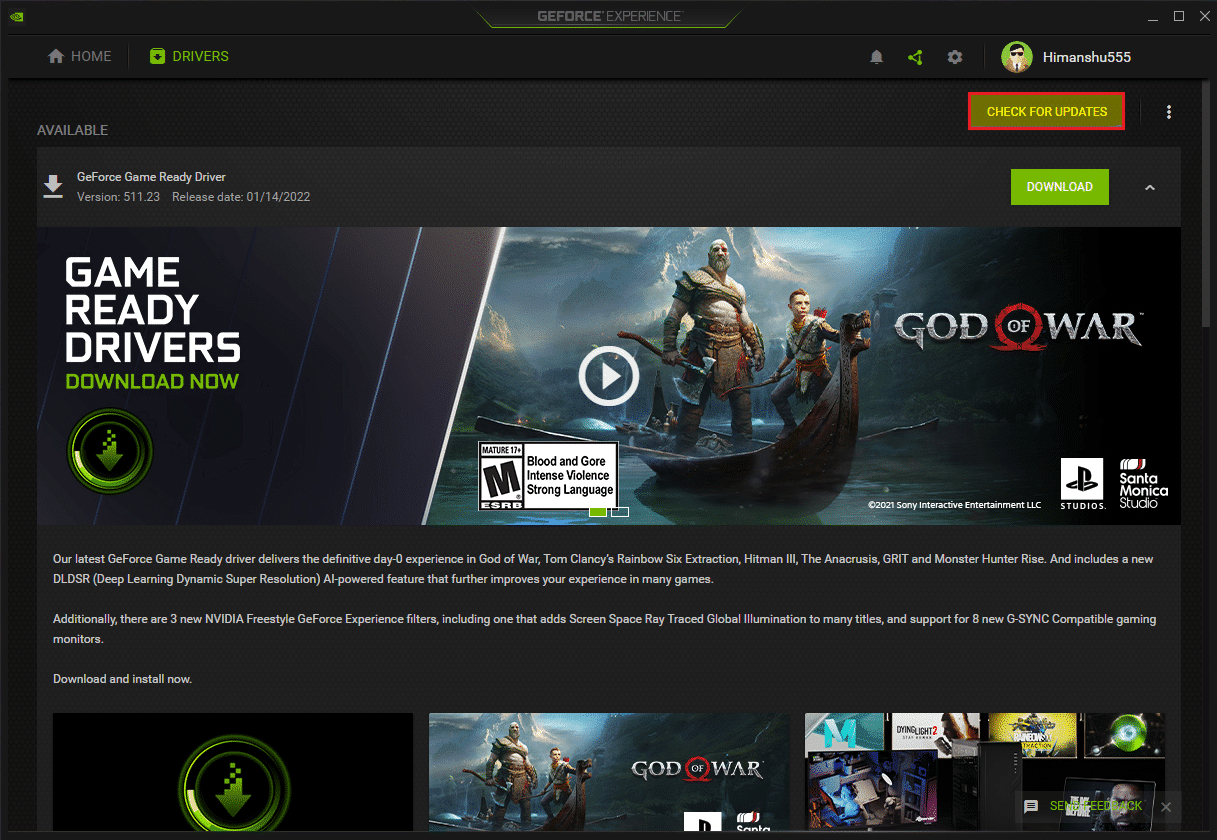
6. Ardından, Sürücüyü indir'e tıklayın ve Özel yükleme işlemi'ni seçin.
7. Sürücüyü yüklemek için ekrandaki talimatları izleyin. Ayrıca, Temiz kurulum gerçekleştir seçeneğini işaretlediğinizden emin olun.
8. Son olarak kurulum işlemi tamamlandıktan sonra PC'yi yeniden başlatın .
Bu Windows sürümüyle uyumlu olmayan NVIDIA sürücüsü sorununun çözülüp çözülmediğini kontrol edin.
Ayrıca Okuyun: Windows 10'da Nvxdsync exe Hatasını Düzeltin
Sık Sorulan Sorular (SSS)
S1. Dizüstü bilgisayarımda NVIDIA GPU'mu değiştirebilir veya yükseltebilir miyim?
Ans. Kullanmakta olduğunuz dizüstü bilgisayar, çıkarılabilir bir GPU'ya ve sistem gereksinimlerine sahip olup olmadığı gibi çeşitli faktörlere bağlıdır. Donanımı yapılandırmak yerine, ihtiyaçlarınızı karşılamak için yeni bir oyun dizüstü bilgisayarı satın almanızı veya kendi özel bilgisayarınızı oluşturmanızı öneririz.
S2. En iyi GPU hangisi? NVIDIA vs AMD vs Intel vs Mac?
Ans. M serisi yongaları olan Mac hala geliştirme aşamasındayken Intel, internette gezinme, hafif oyunlar ve orta düzeyde grafikle ilgili işler için uygun entegre grafikler oluşturmaya odaklanıyor. Şu anda yalnızca iki büyük oyuncu AMD ve NVIDIA var ve ikisi de mimari ve performans açısından eşit derecede iyi. Bu ikisi arasından NVIDIA, topluluktan gelen sevgi ve bu sektörde pazar lideri olması nedeniyle AMD'ye göre hafif bir avantaja sahiptir.
S3. Nasıl profesyonel oyuncu olunur?
Ans. İlk olarak, bir oyun seçmeli ve pratik yapmaya başlamalısınız. Ardından, çevrimiçi oyun topluluklarına katılmaya çalışın. Diğer oyuncularla iletişim kurmak ve turnuvalara katılmak için Discord uygulamasını kullanabilirsiniz.
Önerilen:
- Fire TV Stick 4K'nız Güncellenemiyor
- Windows 10'da Discord Bilinmeyen Bir Ağ Hatasını Düzeltin
- NVIDIA OpenGL Sürücü Hata Kodu 8'i Düzeltin
- Düzelt NVIDIA Yükleyici Devam Edemiyor Bu Grafik Sürücüsü Uyumlu Grafik Donanım Hatası Bulamıyor
Bu kılavuzun yardımcı olduğunu ve NVIDIA sürücüsünü Windows'un bu sürümüyle uyumlu olmayan sorununu çözebildiğinizi umuyoruz. Hangi yöntemin sizin için en iyi sonucu verdiğini bize bildirin. Teknolojiyle ilgili herhangi bir sorunla ilgili herhangi bir sorunuz veya öneriniz varsa, bunları aşağıdaki yorumlar bölümüne bırakmaktan çekinmeyin.
